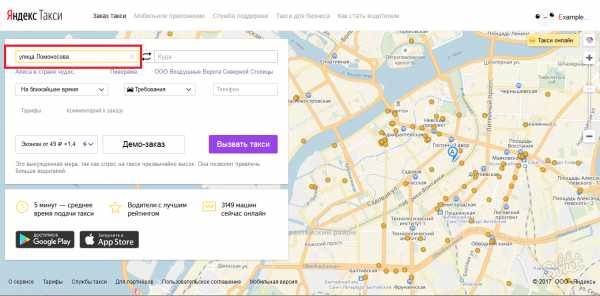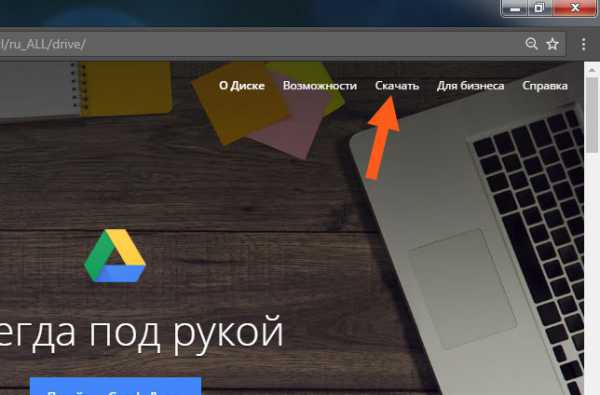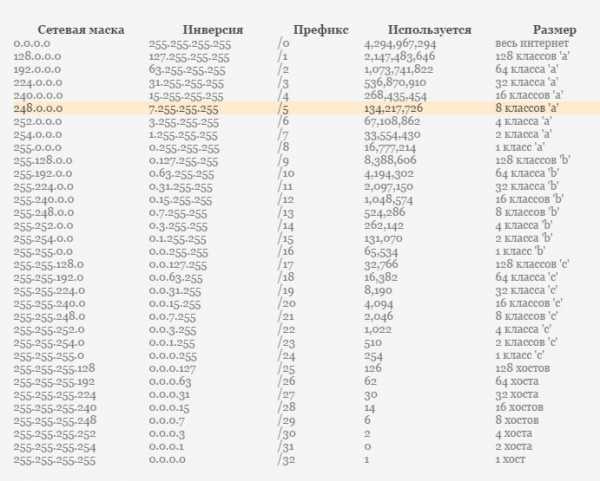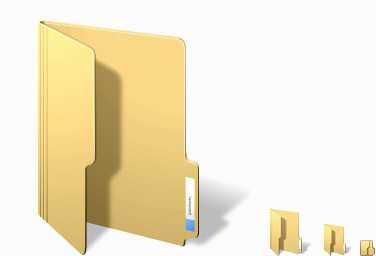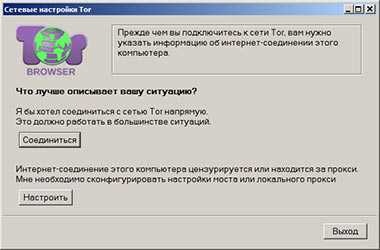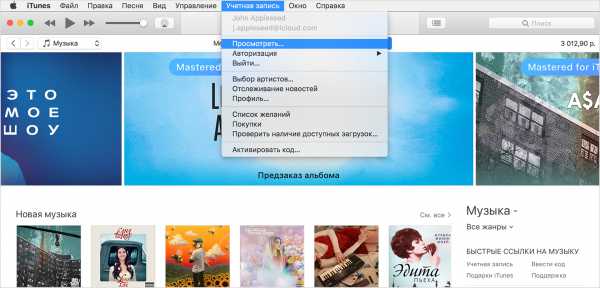Как вытащить диск из ноутбука
Как вытащить жесткий диск из ноутбука
Если в ноутбуке жесткий диск начал давать сбои, то это сигнал к его ремонту или замене на новый, возможно, более мощный винчестер. Можно отнести ноутбук профессионалам, которые справятся с поставленным заданием за несколько минут. А можно самостоятельно извлечь жесткий диск, тем самым только повысив свои технические знания и самооценку.
1
Приступая к работе, выключите компьютер и снимите аккумулятор. Для разбора ноутбука и извлечения жесткого диска можно воспользоваться набором мелких отверток. Схема расположения болтиков, соединяющих нижний корпус с верхним, у каждой модели ноутбуков разная. Внимательно изучите ее и только после этого откручивайте болтики.
2
Снятие крышки нужно производить аккуратно, убедившись в отсутствии креплений. В одних моделях ноутбуков, например, Sony, корпус следует поддеть ногтем или плоской отверткой и потихоньку поднимать вверх. В других, например, Asus, снятие крышки происходит путем отодвигания её параллельно ноутбуку в заднюю сторону.
3
Расположение жесткого диска у каждой модели тоже разное. При этом доступ к винчестеру могут преграждать другие функциональные составляющие ноутбука, например, usb-порт. Если есть устройства, затрудняющие снятие жесткого диска, аккуратно открутите крепления и снимите или отодвиньте их в сторону.
4
Имея прямой доступ к винчестеру, внимательно осмотрите его. В более ранних версиях ноутбуков еще сам жесткий диск крепился болтиками. Чтобы извлечь винчестер из пазов, нужно потянуть за специальную ленту, расположенную на креплении диска. В стороны и вверх тянуть жесткий диск запрещается, так как есть вероятность повреждения контактов. Тянуть нужно параллельно ноутбуку в сторону. Если запутались, в какую сторону извлекать винчестер, возьмите в руку ленту диска и аккуратно потяните за нее, при правильном направлении лента удобно ляжет в ладонь, не задираясь.
При замене жесткого диска на более усовершенствованный, помните, что на ноутбук можно устанавливать винчестер с максимальной памятью 20—30 Гб и скоростью 4200. Более мощные винчестеры грозят выходом из строя других устаревших, но исправно работающих деталей.
SovetClub.ru
Как достать диск из дисковода если он не открывается?
Доверили диск компьютеру, а он не захотел потом отдавать его? Такое случается нередко.
Что же делать?
Для начала попробуем уговорить его по-хорошему.
Откройте «Мой компьютер» двойным щелчком мыши, в открывшемся окне правой кнопкой мыши нажмите значок дисковода и в контекстном меню левой кнопкой нажмите на кнопку «Извлечь».
Если же и теперь лоток не выдвинулся, то есть предположение, что какой-то файл, относящийся к процессу, заблокирован. Для проверки этого предположения используйте утилиту «Unlocker»
Чтобы разблокировать файлы, кликните по кнопке «Разблокировать все» и снова попробуйте извлечь диск. Если же и теперь компьютер не желает отдавать диск, приступаем к более радикальному методу.
Возьмите и распрямьте обычную канцелярскую скрепку и на панели дисковода отыщите небольшое отверстие. Держа скрепку строго горизонтально, вставьте ее в отверстие и надавите. Тем самым Вы ослабите фиксатор лотка и он слегка выдвинется. Помогите ему пальцами открыться до конца.
Теперь диск снова Ваш!
www.remotvet.ru
Как вытащить жесткий диск из ноутбука? — Руководство
Вы купили свой ноутбук давно, и активно пользовались им. И после долгих лет безупречной работы он начал зависать, появились сбои в его работе. Тогда лучше всего поменять жесткий диск на ноутбуке, а как это сделать, расскажет наша статья.
Но как вытащить жесткий диск из ноутбука, и заменить его новым диском так, чтобы система его определила, и можно было без помех начать работу на компьютере?
Если вы не компьютерный гений, то можно отнести ноутбук в компьютерный сервис, и заплатить за это немалые деньги. Но можно и самому вытащить диск из ноутбука, и сэкономить эти деньги.
С чего начать при извлечении жесткого диска?
Отключите ноутбук от электропитания, и уберите аккумулятор. Переверните его так, чтобы задняя стенка оказалась вверху. Разбирать его мы будем именно заднюю стенку. Все болтики в ноутбуке мелкие, и лучше всего использовать такие же отвертки. Переходим к снятию крышки только тогда, когда вы убедитесь, что все болтики откручены. В разных моделях ноутбука она сниматься по-разному, в одних случаях ее нужно просто поддеть, а в других сдвинуть с места.
 Затем нужно снять клавиатуру компьютера, делайте это аккуратно, пока она не будет снята.
Затем нужно снять клавиатуру компьютера, делайте это аккуратно, пока она не будет снята.
Нужно отсоединить с боковых панелей все слоты питания, USB, а если ваш ноутбук работает от сим-карты, она обычно находится за панелью питания, то и ее нужно убрать из компьютера.
Теперь можно извлечь жесткий диск из ноутбука, и опять же, его расположение может быть тоже разным, иногда чтобы к нему подобраться, нужно снять USB порт, или другие важные составляющие компьютера. В этом случае нужно с большой аккуратностью отвинтить все детали, закрывающие доступ к жесткому диску, и положить их отдельно, предварительно запомнив их расположение.
Теперь можно внимательно рассмотреть расположение диска, увидеть, как он подключен к материнской плате.

В старых моделях его крепили болтиками, ну а в новых моделях он крепиться с помощью высокотехнологичной ленты, вот ее и нужно потянуть, и диск освободится. Нельзя его тянуть ни в какую сторону или вверх, иначе все контакты можно повредить. Если у вас возникли сомнения, как извлечь жесткий диск из ноутбука, просто потяните за ленту, чтобы освободить его от контактов с платой. Если вы все сделаете правильно, то лента свободно поместиться у вас на руке, без перегибов.
Важно помнить, что при переустановке жесткого диска в ноутбук на более совершенный, его память не должна превышать 30 Гб, а скорость чтения должна быть около 4200 об/мин. Более мощные диски могут вывести устаревшую материнскую плату из строя, и компьютер не сможет исправно работать, придется его менять на новый.
Теперь вы знаете, как вытащить жесткий диск из ноутбука, в этом нет ничего сложного, но ваш старенький ноутбук получит новую жизнь, при соблюдении всех указанных выше советов.
tehno-bum.ru